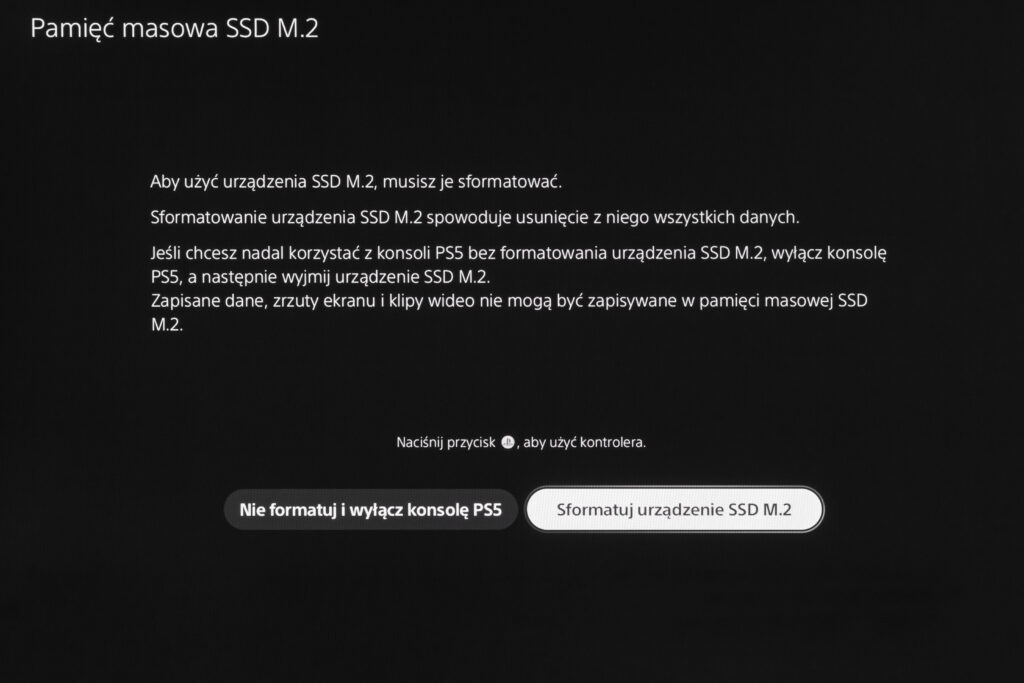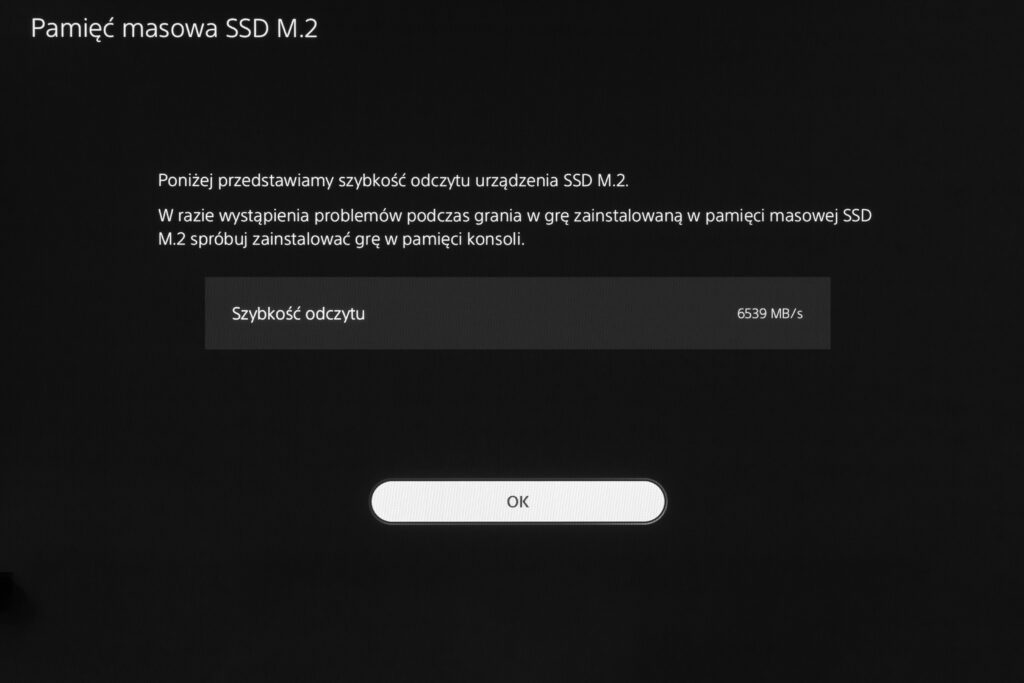Průvodce instalací jednotky IRDM PRO SLIM do konzole PlayStation™ 5 krok za krokem
12 října 2023Poslední změna: 19 ledna 2024

S uvedením nejnovější konzole PlayStation™ na trh umožnil výrobce uživatelům rozšířit paměť zařízení instalací dalšího disku SSD M.2 pod šasi konzole.
V této příručce vás provedeme procesem instalace jednotky IRDM PRO SLIM do konzole PlayStation™ 5, abyste si udrželi její špičkový výkon a získali další prostor pro ukládání her.
Zkontrolujte kompatibilitu
Před zakoupením disku SSD se ujistěte, že je plně kompatibilní se systémem PlayStation™ 5. Výrobce určil velikost, rozhraní a požadavky na specifikace disku M.2 SSD.
Zkontrolujte, zda je jednotka, kterou hodláte koupit, vhodná pro danou konzoli a zda splňuje všechny požadavky, které konzole má, abyste se vyhnuli nekompatibilitě.
Výběrem mechaniky IRDM PRO SLIM, máte jistotu, že tato mechanika splňuje všechny požadavky systému PlayStation™ 5 a je s ním plně kompatibilní.
Shromážděte potřebné nástroje
Před instalací jednotky IRDM PRO SLIM do konzole PlayStation™ 5 si připravte následující nástroje:

- křížový šroubovák – ten budete potřebovat k odstranění šroubu zajišťujícího ochrannou krytku slotu M.2 v konzoli a také ke správné instalaci disku SSD do slotu M.2,
- Kompatibilní SSD. Nezapomeňte vybrat disk, který splňuje specifikace výrobce. SSD disk M.2 by měl mít formát 2280, podporovat rychlost čtení a zápisu vyšší než 5 500 MB/s a je vhodné se podívat na vhodnou kapacitu přídavného disku – doporučují se disky s kapacitou 1 až 4 TB,
- Měkká podložka – pomůže ochránit kryt konzoly při montáži a demontáži před poškrábáním a také zajistí, aby konzola během práce nezměnila svou polohu.
Aby uživatelům usnadnili výběr správné jednotky, výrobci často uvádějí kompatibilitu se systémem PlayStation™ 5 na obalu nebo na samotném médiu.
Postup instalace disku v systému PlayStation™ 5
- Začněte řádným vypnutím konzoly a jejím odpojením od zdroje napájení. Vyvarujte se náhlého odpojení zdroje napájení, protože to může mít nepříznivý vliv na další provoz systému konzole nebo může přímo vést k poškození systému nebo hardwaru.
- Položte konzolu na pravý bok při pohledu zezadu a otevřete boční panel. K tomu je třeba:
- Odšroubujte krytku zajišťující konektor M.2 na systému PlayStation™ 5.

- Zkontrolujte, zda je šroub v konzole, který má umožnit pozdější přišroubování jednotky, ve správné vzdálenosti. Pokud tomu tak není, změňte jeho polohu podle toho, jakou jednotku plánujete namontovat. V případě jednotky IRDM PRO SLIM by měl být šroubek podpírající jednotku ve vzdálenosti 80 mm od konektoru M.2.

- Vložte disk SSD pod úhlem 45° do slotu M.2. Buďte opatrní, protože konektor M.2 je asymetrický a umožňuje montáž disku M.2 pouze na jedné straně – snažte se disk namontovat správně, abyste nepoškodili disk SSD nebo konektor v konzoli.

- Přitiskněte kotouč k předem připravenému šroubu, který slouží jako podstavec, a upevněte jej pomocí montážního šroubu.

- Znovu nainstalujte a zašroubujte krytku, která zajišťuje konektor M.2 na konzole. Je to velmi důležité, protože se tím zvyšuje účinnost proudění vzduchu speciálními vzduchovými kanály v konzoli PlayStation™ 5.
- Namontujte součást krytu konzoly opačným způsobem než při její demontáži:
Takto připravená konzola je již vybavena další pamětí, ale ještě není plně funkční. Čeká vás první fáze konfigurace nově nainstalované jednotky.
Konfigurace SSD
Po správné instalaci SSD do konzole PlayStation™ 5 je nutné provést první konfiguraci nového SSD. Data na samotné konzoli nebudou v této fázi vymazána, pokud však instalovaný disk nebyl nový a jsou na něm již uložena data, budou všechna data na přídavném disku během prvního nastavení konzole vymazána!
Začněte tím, že konzoli znovu připojíte ke zdroji napájení a spustíte ji standardním způsobem.
Pokud byla vybrána správná jednotka, systém PlayStation™ 5 by ji měl bez problémů rozpoznat a po spuštění spustit nezbytné konfigurační postupy pro přípravu jednotky k použití. Stačí kliknout na tlačítko „Format M.2 SSD device„.
Poté vyčkejte na dokončení konfigurace nové jednotky a konzoly.
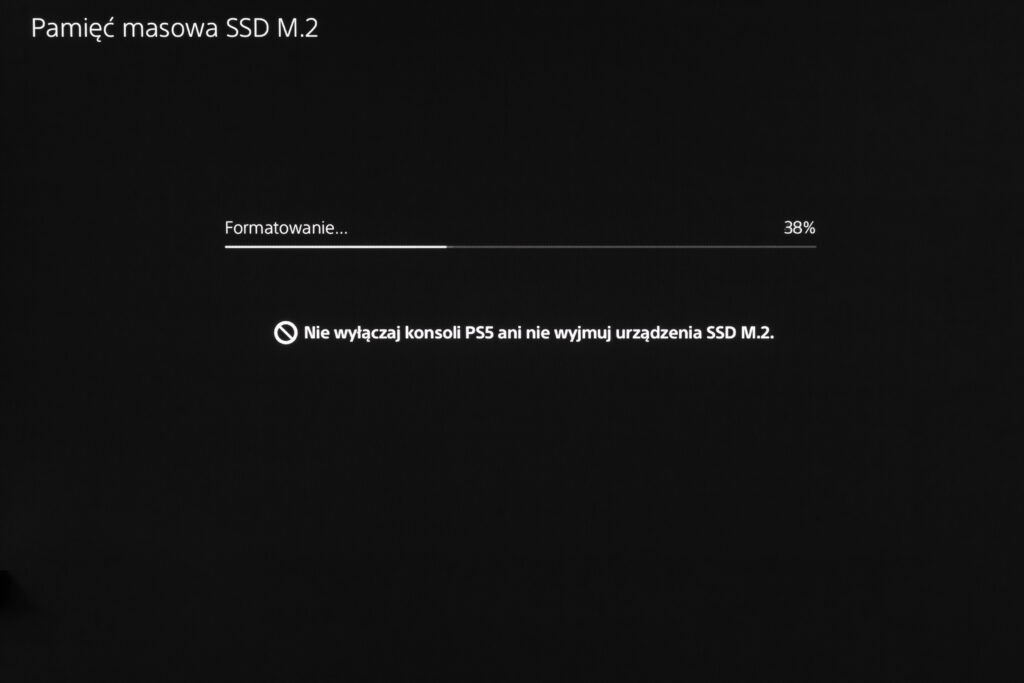
Dále se zobrazí zpráva o naměřené rychlosti čtení disku, která na příkladu IRDM PRO SLIM činí více než 6500 MB/s. Připomínáme, že konzole PlayStation™ 5 vyžaduje jednotku, která podporuje rychlost alespoň 5500 MB/s. Po kliknutí na tlačítko „OK“ přejdete k závěrečnému shrnutí.
V této fázi jsou konzole i nový disk plně funkční a zbývá jen naplnit hardware oblíbenými tituly!
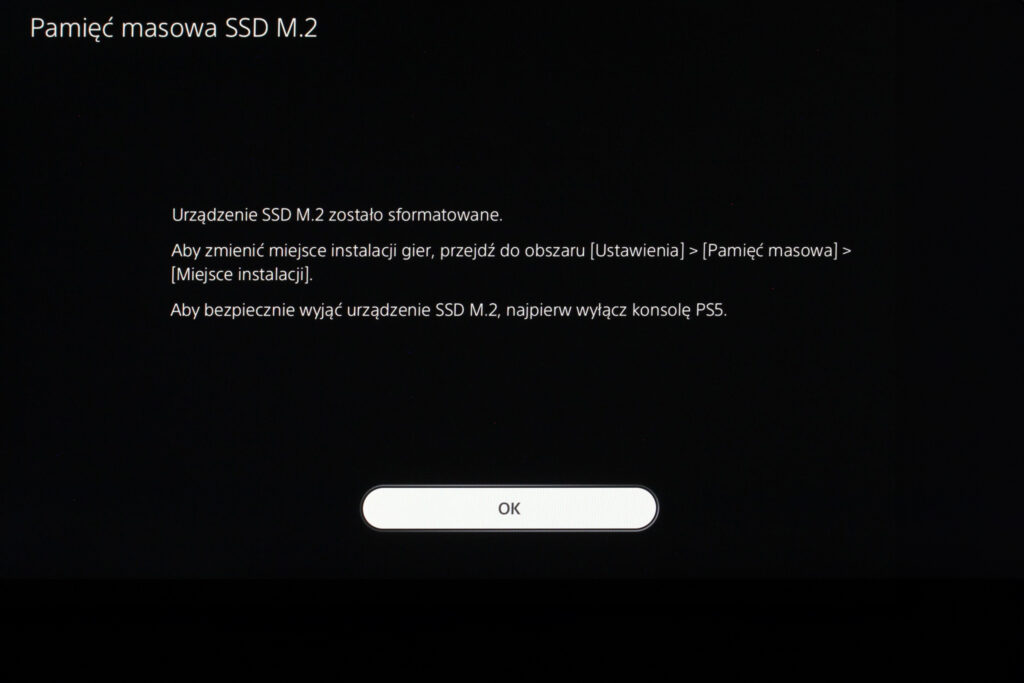
Nezapomeňte, že umístění instalace her můžete kdykoli změnit v části
Nastavení -> Úložiště -> Umístění instalace .
Souhrn
Konzola, která byla připravena a nakonfigurována podle našeho průvodce, je plně funkční. Vestavěný disk nedokáže pojmout velké množství titulů AAA, proto se vyplatí rozšířit úložný prostor hardwaru, abyste se nemuseli obávat nedostatku místa pro nové tituly, které zabírají stále více gigaBajtů disku!
Pokud hledáte disk pro konzoli PlayStation™ 5, doporučujeme vám prohlédnout si naši nabídku. ZDE.
Další podrobnosti o produktech Goodram a IRDM naleznete na našich WEBOVÝCH STRÁNKÁCH. .
Pokud máte jakékoli dotazy, neváhejte je směřovat na marketing@goodram.com nebo prostřednictvím platformy Facebook – GOODRAM/IRDM.